Microsoft的Surface Pro平板电脑看起来像是一种有吸引力的工作工具,因为它们允许您安装传统的桌面应用程序。在Surface上安装Linux的主题并不新鲜,而且很受欢迎: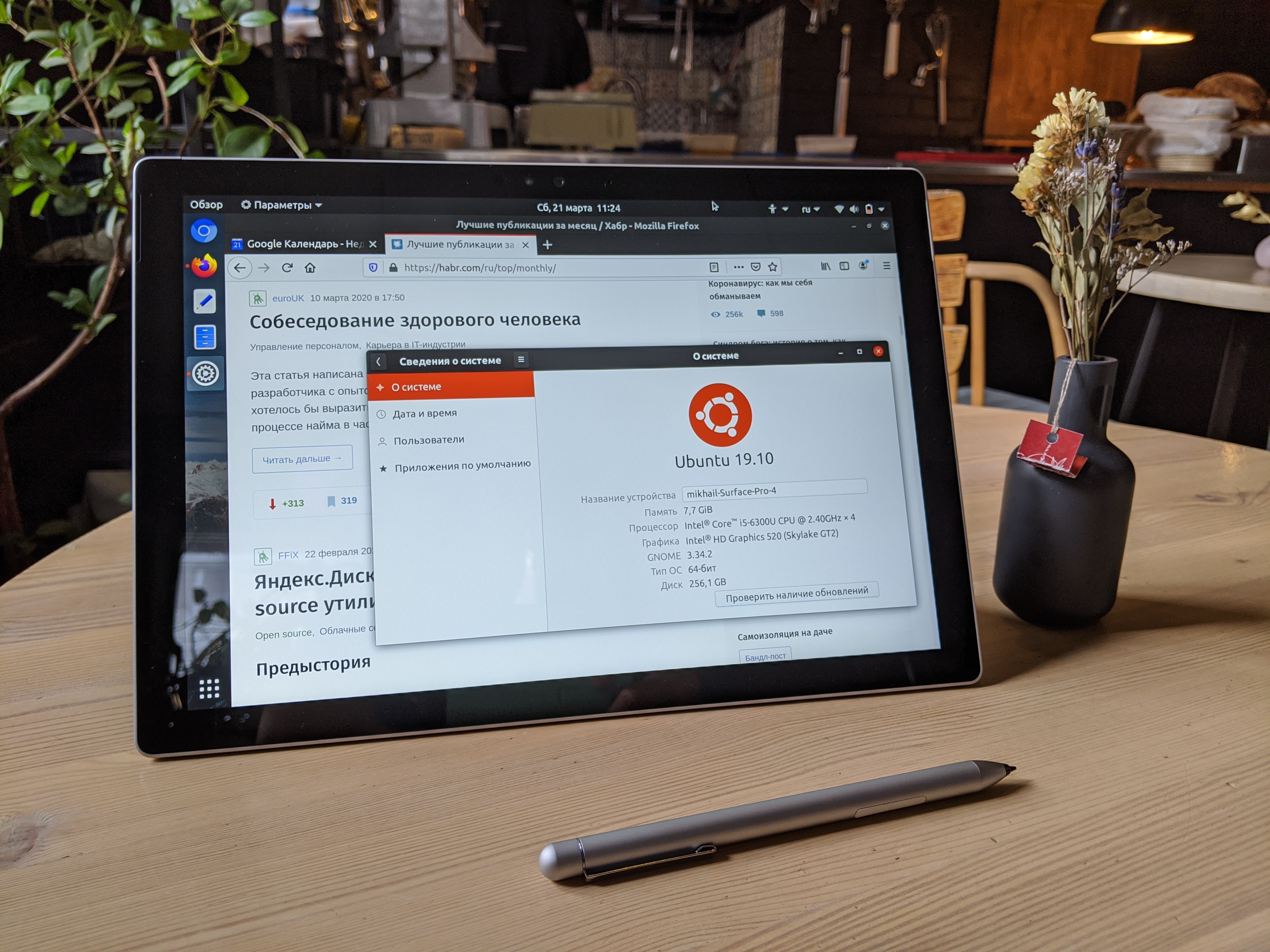 安装了Ubuntu 10.10的Microsoft Surface Pro(Eoan Ermine)我对Microsoft Surface Pro产生了兴趣,当我发现美国在线商店亚马逊出售前几代产品的官方修复的12英寸平板电脑时,其装饰水平良好,价格是其两倍甚至三倍。比最新一代的设备便宜。但是,当您购买由制造商修复的平板电脑时,您实际上会得到一个带有胶片的新设备和一个带有翻新标记的盒子,并且所有这些都是低价的。总的来说,我无法抗拒并专门购买Microsoft Surface Pro,以便在其上安装Linux并在工作中使用它。Surface产品线相当广泛,包括平板电脑,笔记本电脑,交互式白板,并且并不总是清楚卖家在亚马逊上使用的是哪种型号-碰巧指出了第六代产品,例如在公告“
安装了Ubuntu 10.10的Microsoft Surface Pro(Eoan Ermine)我对Microsoft Surface Pro产生了兴趣,当我发现美国在线商店亚马逊出售前几代产品的官方修复的12英寸平板电脑时,其装饰水平良好,价格是其两倍甚至三倍。比最新一代的设备便宜。但是,当您购买由制造商修复的平板电脑时,您实际上会得到一个带有胶片的新设备和一个带有翻新标记的盒子,并且所有这些都是低价的。总的来说,我无法抗拒并专门购买Microsoft Surface Pro,以便在其上安装Linux并在工作中使用它。Surface产品线相当广泛,包括平板电脑,笔记本电脑,交互式白板,并且并不总是清楚卖家在亚马逊上使用的是哪种型号-碰巧指出了第六代产品,例如在公告“ Microsoft Surface Pro 4 (2736 x 1824) Tablet 6th Generation (Intel Core i5-6300U, 8GB Ram, 256GB SSD, Bluetooth, Dual Camera) Windows 10 Professional (Renewed)”中,但实际上卖家误导性地提及第六代-您可能会混淆,以为这是Surface Pro 6,但实际上是Surface Pro4。因此,正念不会受到伤害。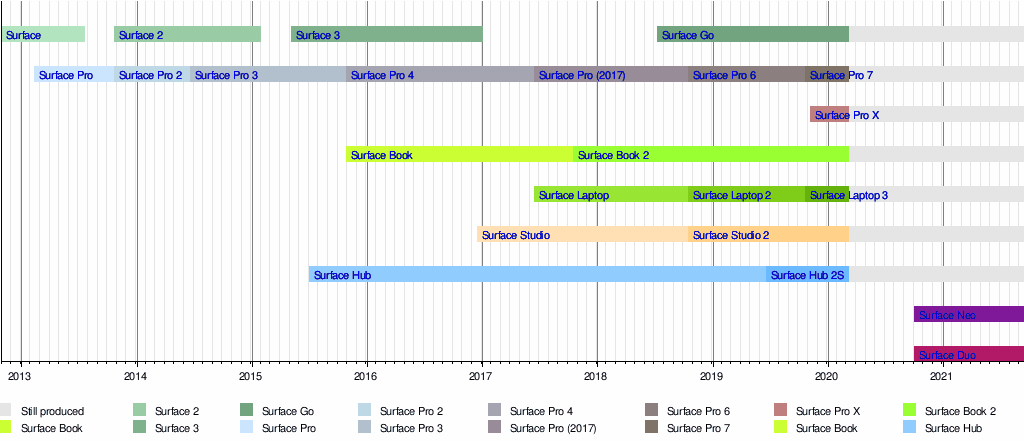 Microsoft Surface产品线
Microsoft Surface产品线为什么选择Linux?
我使用Windows已有25年以上,但是近年来越来越少了-无需使用仅在Windows下存在的任何特殊程序-一切都会平稳地迁移到仅依赖于浏览器的云服务。此外,我对智能家居的热情促进了命令行特别是Linux的使用。如果您使用的是Linux计算机,则某些操作会更轻松或更快捷。关于Surface Pro平板电脑,我对将系统从Windows替换为Linux的难度有一些怀疑,但是随着将来的结果,这些怀疑完全没有用。安装Ubuntu的过程像在普通笔记本电脑上一样顺利。尽管制造商将Surface Pro定位为平板电脑,但它是在笔记本电脑上,而不是平板电脑上。我认为这仍然是笔记本电脑,而不是平板电脑-Windows和Linux的触摸控制仍然不是我的优先考虑。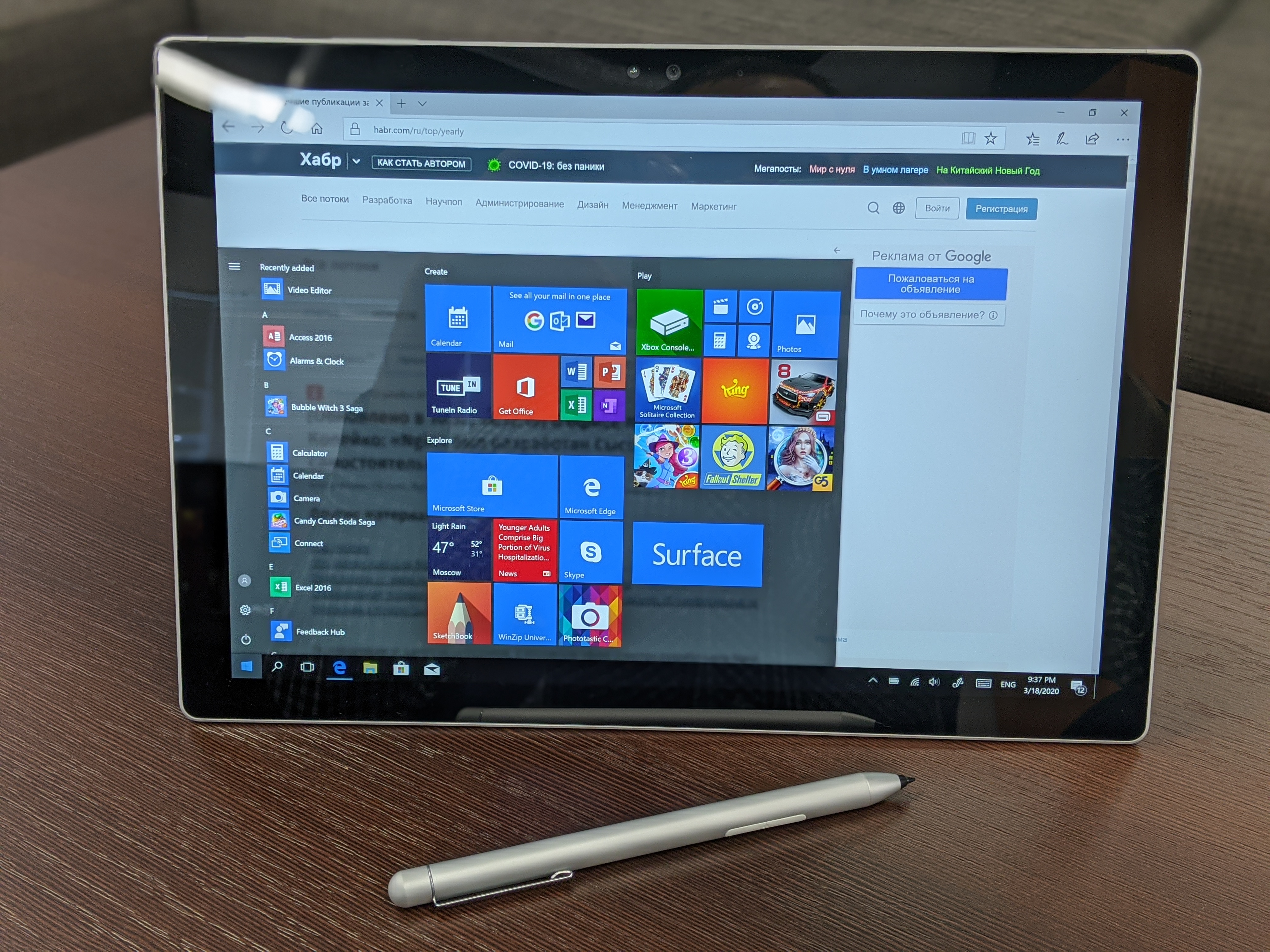 购买后的Surface Pro平板电脑可在Windows上使用,请注意-默认情况下,Autodesk SketchBook在开始菜单中呈现-我将在下面进行讨论。
购买后的Surface Pro平板电脑可在Windows上使用,请注意-默认情况下,Autodesk SketchBook在开始菜单中呈现-我将在下面进行讨论。使用Surface Pro进行数字绘画
除了常规笔记本电脑的所有基本功能外,Surface Pro还可以用作图形输入板(这就是默认情况下Autodesk SketchBook在Windows主菜单中的原因)。当使用手写笔(不一定是品牌的,而是兼容的)时,Surface Pro屏幕会识别压下的程度,这对于在屏幕上进行数字绘图很重要。 仍需为此应用程序付费时从互联网上获得的Autodesk SketchBook的图片在Surface Pro平板电脑上使用Linux时,屏幕将不会失去其作为图形平板电脑的功能,并且尽管不存在适用于Linux的Autodesk SketchBook,但Krita是一个免费的开源栅格图形编辑器,随附于其中KDE Krita很方便,可以创建精美的图纸,例如,甚至存在法国艺术家David Revois的开源网络漫画叫做Pepper&Carrot。展望未来,我会说手写笔也可以在Linux下使用-可以识别压力水平。Pepper&Carrot
仍需为此应用程序付费时从互联网上获得的Autodesk SketchBook的图片在Surface Pro平板电脑上使用Linux时,屏幕将不会失去其作为图形平板电脑的功能,并且尽管不存在适用于Linux的Autodesk SketchBook,但Krita是一个免费的开源栅格图形编辑器,随附于其中KDE Krita很方便,可以创建精美的图纸,例如,甚至存在法国艺术家David Revois的开源网络漫画叫做Pepper&Carrot。展望未来,我会说手写笔也可以在Linux下使用-可以识别压力水平。Pepper&Carrot 漫画的主页,仅在Kubuntu 18.04 LTS上的Krita中绘制。从Surface Pro平板电脑的一般功能开始,我们继续安装Linux。
漫画的主页,仅在Kubuntu 18.04 LTS上的Krita中绘制。从Surface Pro平板电脑的一般功能开始,我们继续安装Linux。在安装Linux之前
购买后,平板电脑立即在英文版Windows 10上运行,在安装Linux之前,请创建Windows备份磁盘。对于Linux安装本身,您肯定需要一个USB集线器来连接键盘和鼠标,因为设备上只有一个物理端口,并且触摸屏在Linux安装过程中将不起作用。创建Windows 10恢复光盘
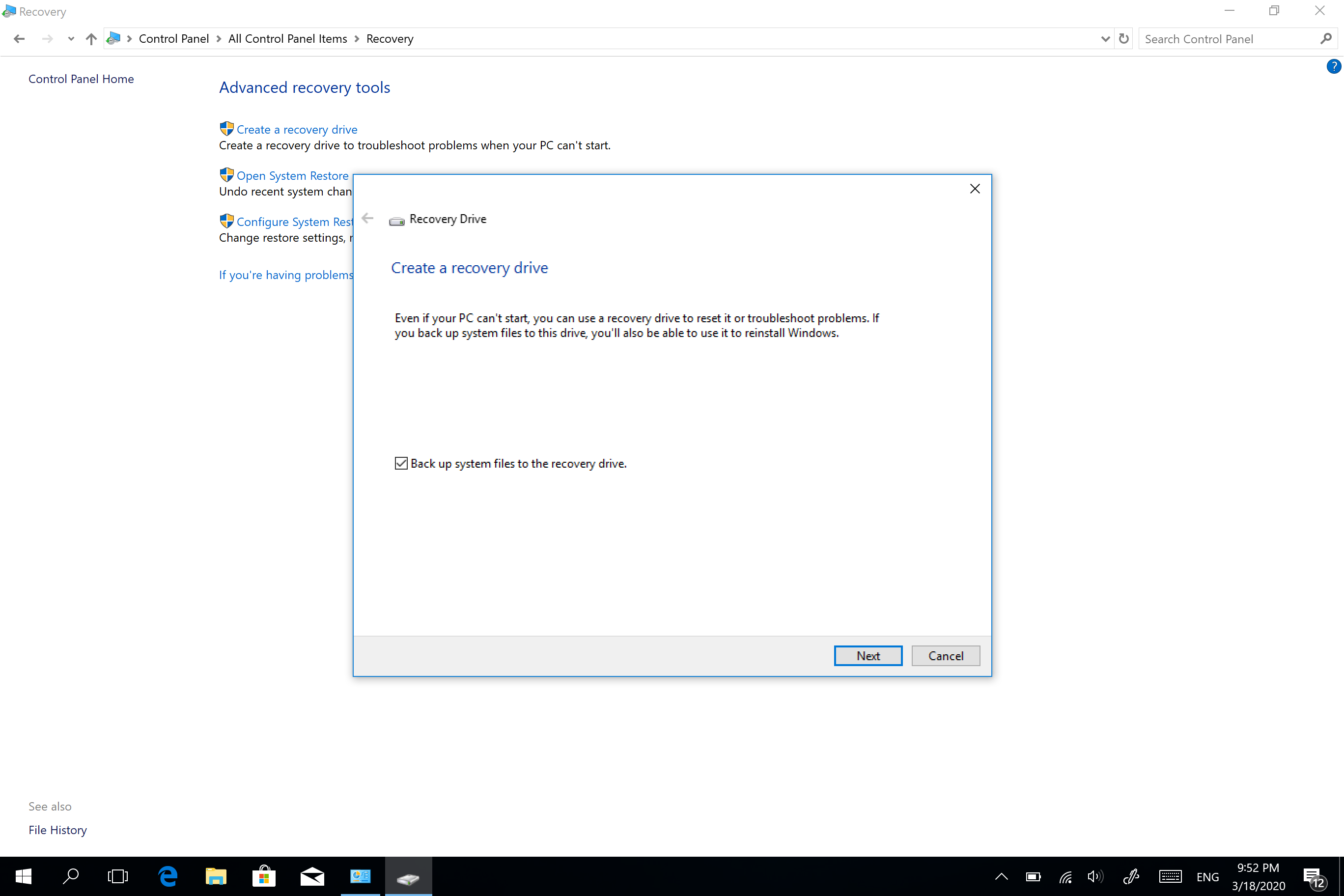 在Surface Pro上创建恢复盘即使您没有计划将Windows留在Surface Pro平板电脑上并且仅使用Linux,也最好创建一个恢复盘,以便例如在出售设备之前可以恢复系统。有关如何执行此操作的俄语详细说明,请访问Microsoft网站。可以在Microsoft网站上相同说明的其他语言部分中找到菜单项的英文名称。
在Surface Pro上创建恢复盘即使您没有计划将Windows留在Surface Pro平板电脑上并且仅使用Linux,也最好创建一个恢复盘,以便例如在出售设备之前可以恢复系统。有关如何执行此操作的俄语详细说明,请访问Microsoft网站。可以在Microsoft网站上相同说明的其他语言部分中找到菜单项的英文名称。 创建过程足够长,如果您在MicroSD 16 GB上写入,我们可以讨论时钟
创建过程足够长,如果您在MicroSD 16 GB上写入,我们可以讨论时钟Surface UEFI
要配置从USB闪存驱动器引导,请完全关闭计算机并进入BIOS,按住提高音量按钮,然后按电源按钮更改引导设备的顺序。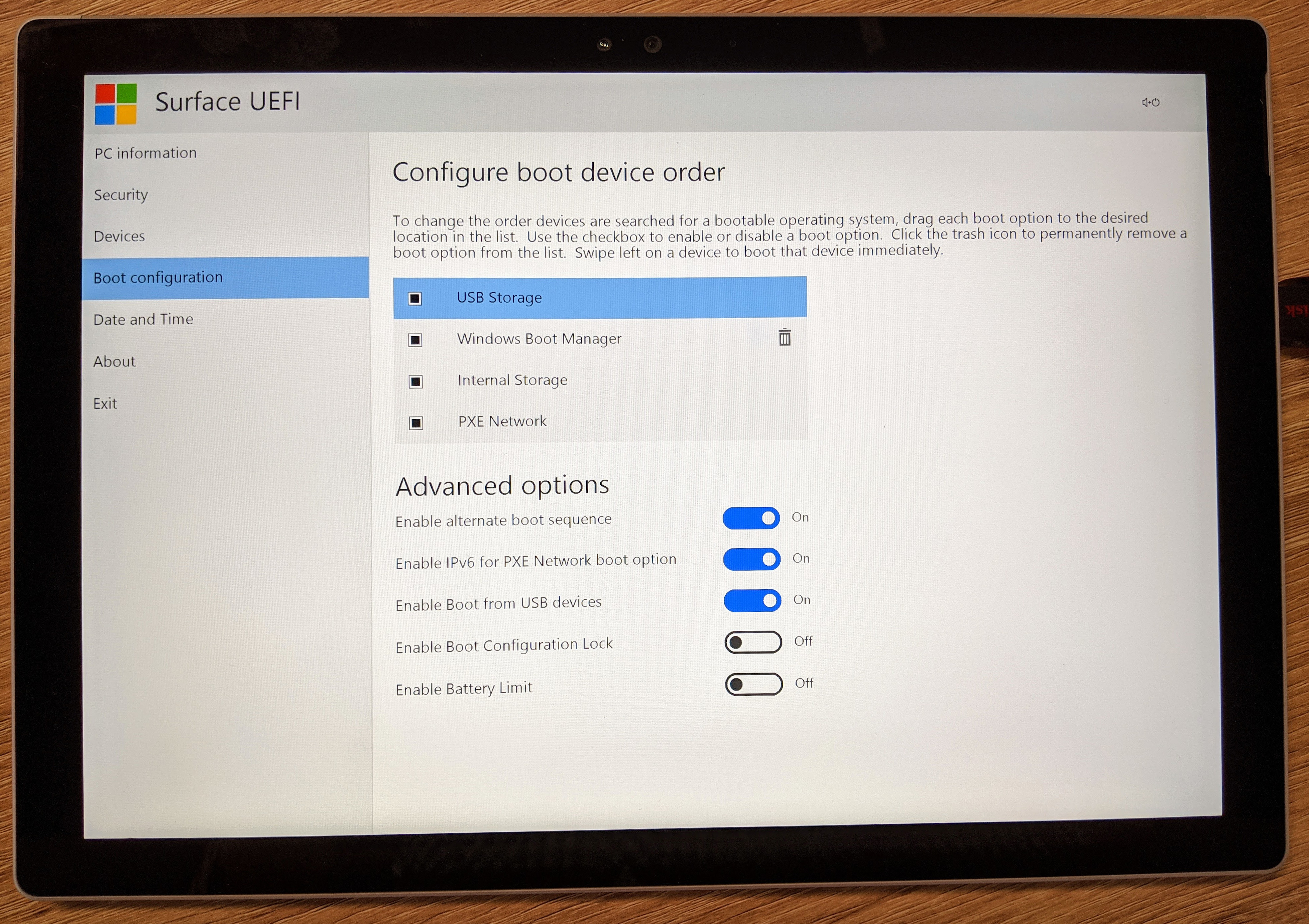 Surface UEFI在“启动配置”部分中,用手指将启动从USB闪存驱动器拖动到第一位置。为了进行进一步的操作,已经需要USB集线器。以我为例,该显示器成为集线器,连接了无线键盘和鼠标,以及用于连接可引导USB闪存驱动器的免费USB端口。
Surface UEFI在“启动配置”部分中,用手指将启动从USB闪存驱动器拖动到第一位置。为了进行进一步的操作,已经需要USB集线器。以我为例,该显示器成为集线器,连接了无线键盘和鼠标,以及用于连接可引导USB闪存驱动器的免费USB端口。Linux安装
在选择特定的分发套件之前,您应该知道,从Surface Pro 4及更高版本开始,平板电脑型号的两个摄像头在Linux下均无法工作,这是因为这些摄像头位于PCI总线而不是像以前的型号一样位于通常的USB总线上。在Surface Pro 7上,笔(手写笔)在Linux上尚无法使用。您可以选择基于Debian / Arch Linux / Fedora / Gentoo的任何发行版。我的选择落在了Ubuntu上,因为我认为带有大按钮的桌面外壳更适合触摸控制。轻松设置HiDPI高分辨率显示器只是此发行版的一部分。从可启动的USB闪存驱动器加载平板电脑后,会出现启动选项菜单,并且可以使用屏幕键盘选择启动选项。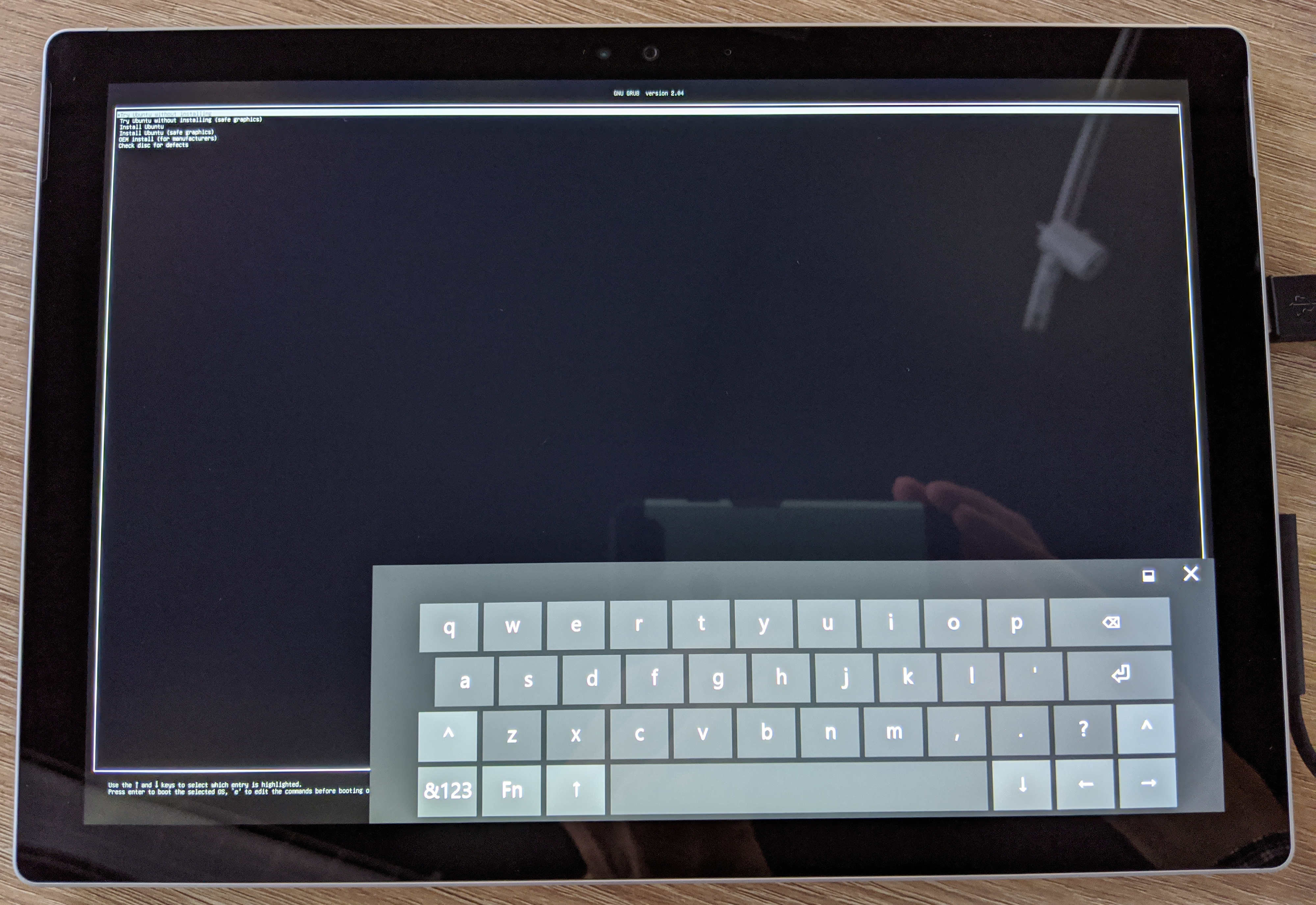 Surface Pro上的GNU GRUB从USB闪存驱动器启动Ubuntu后,触摸屏不起作用,但Wi-Fi起作用。
Surface Pro上的GNU GRUB从USB闪存驱动器启动Ubuntu后,触摸屏不起作用,但Wi-Fi起作用。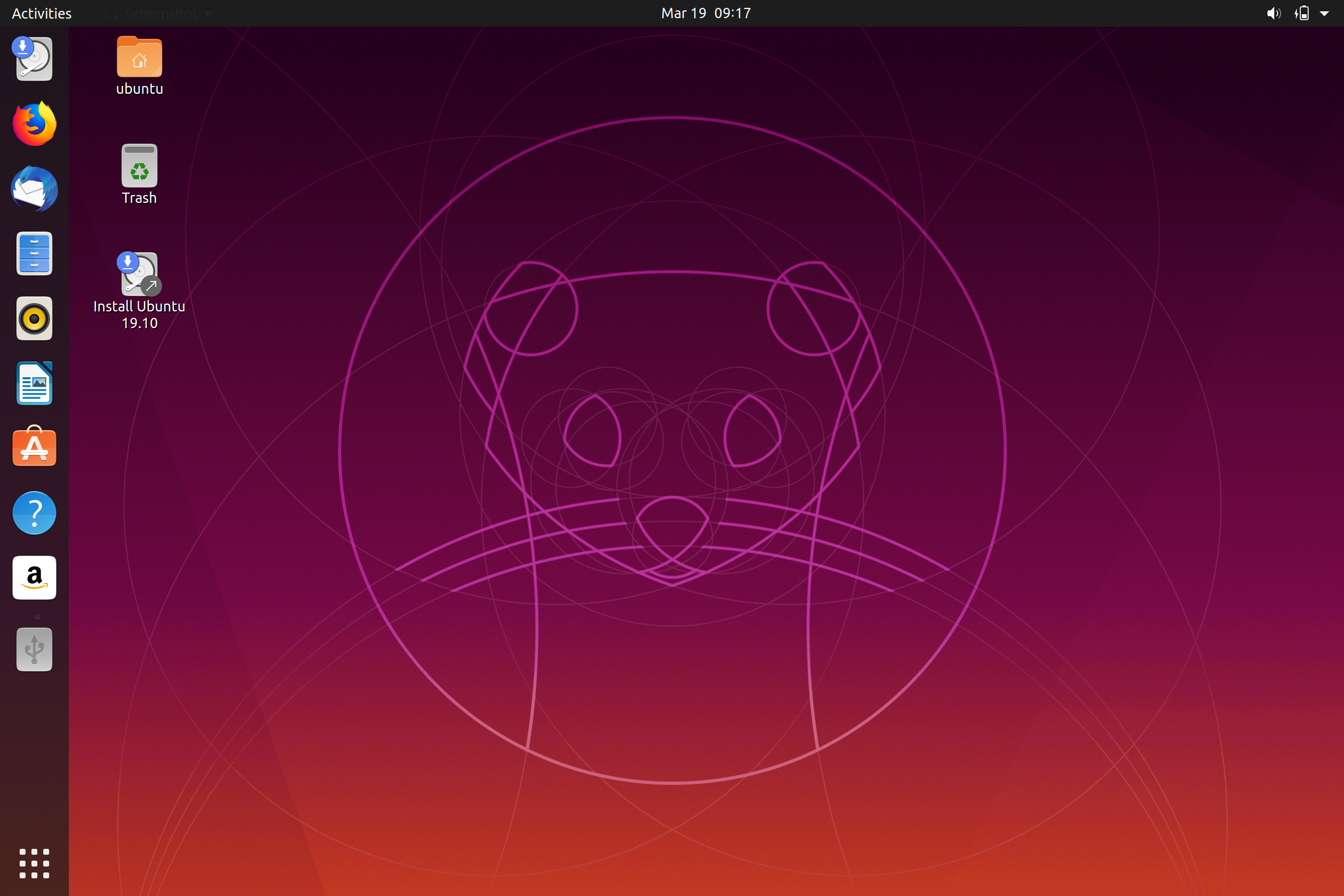 安装之前的示例Ubuntu要描绘安装步骤,可能没有多大意义,因为安装与常规计算机上的安装相同。Windows决定不离开,而是完全擦除磁盘并仅安装Ubuntu。安装完成后,Ubuntu和登录将立即无法使用:
安装之前的示例Ubuntu要描绘安装步骤,可能没有多大意义,因为安装与常规计算机上的安装相同。Windows决定不离开,而是完全擦除磁盘并仅安装Ubuntu。安装完成后,Ubuntu和登录将立即无法使用:- 触摸屏。
- 手写笔。
- 相机。
恢复适用于Linux的触摸屏和Surface Pro手写笔
安装自定义内核
要恢复触摸板和笔,我们将使用自定义内核进行相应的分发。下面给出了Ubuntu的命令。在添加存储库之前,必须导入开发人员用来对软件包进行签名的密钥。wget -qO - https://raw.githubusercontent.com/linux-surface/linux-surface/master/pkg/keys/surface.asc \
| sudo apt-key add -
之后,您可以执行以下操作添加存储库本身:echo "deb [arch=amd64] https://pkg.surfacelinux.com/debian release main" | sudo tee /etc/apt/sources.list.d/linux-surface.list
然后刷新软件包列表以进行更新:sudo apt-get update
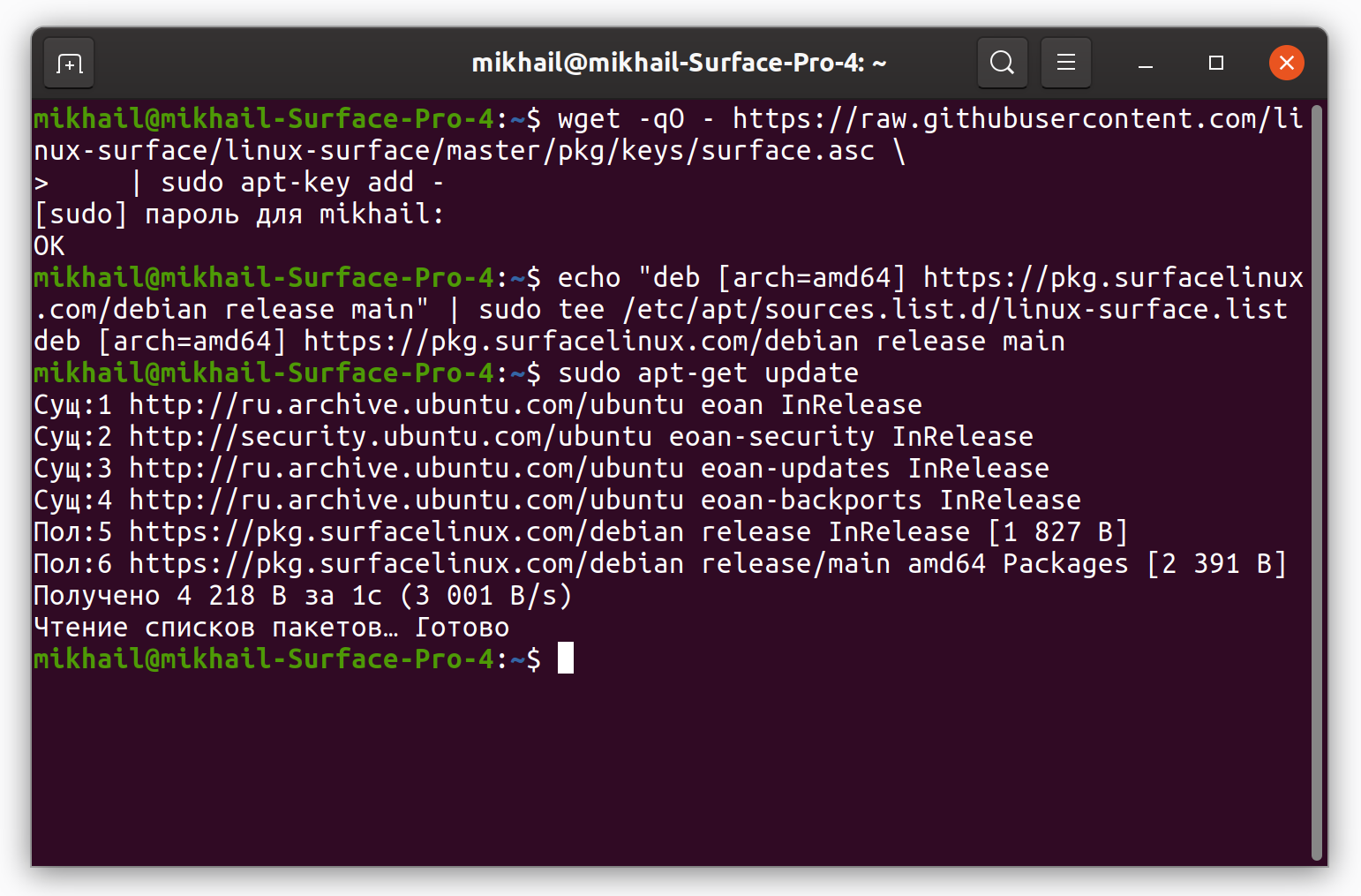 终端的屏幕截图,其中包含添加linux-surface储存库的命令。安装内核,但不安装最新的内核
终端的屏幕截图,其中包含添加linux-surface储存库的命令。安装内核,但不安装最新的内核surface(2020年3月的版本是5.5.10)-使用此版本的内核,笔,触摸屏或多点触控均无法正常工作。开发人员建议安装4.19内核(长期支持到2020年底):sudo apt-get install linux-image-surface-lts linux-headers-surface-lts linux-libc-dev-surface-lts surface-ipts-firmware linux-surface-secureboot-mok libwacom-surface
但是,如果您仍然想尝试最新的内核,则应该使用其他命令:sudo apt-get install linux-headers-surface linux-image-surface linux-libc-dev-surface surface-ipts-firmware linux-surface-secureboot-mok libwacom-surface
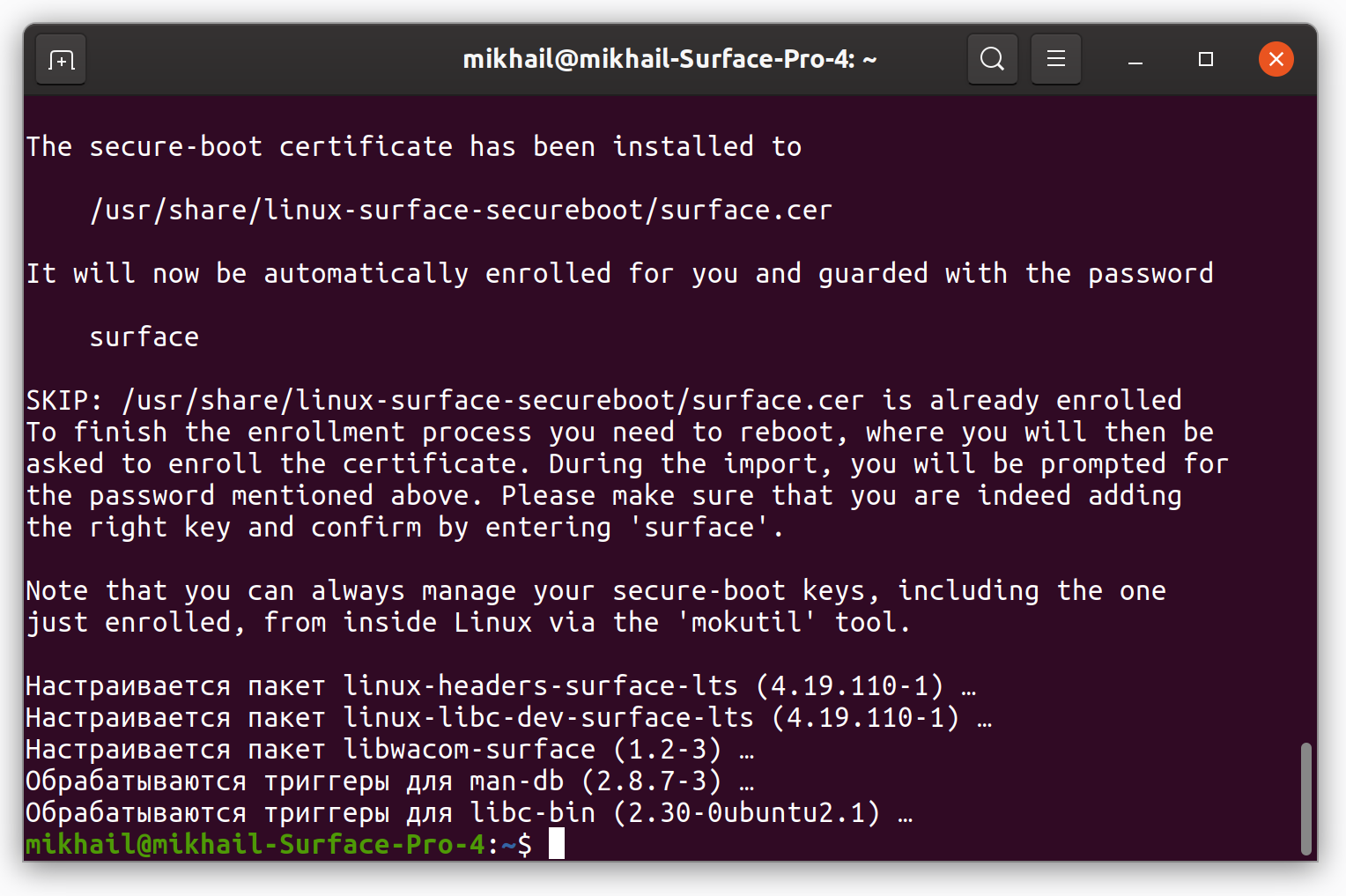 带有用于添加新内核4.19(LTS)的命令的终端屏幕截图,然后有两个选项(如果您尚未更改安全启动安全性设置):
带有用于添加新内核4.19(LTS)的命令的终端屏幕截图,然后有两个选项(如果您尚未更改安全启动安全性设置):- 如果您在Surface Pro上安装了Linux内核版本5.5.10,则在安装新内核后立即重启并输入
surface在安装过程中指定的密码“ ”,如上面的屏幕截图所示。这可以通过选择菜单项来完成:注册MOK /注册密钥->是/密码->表面。

重新启动后配置安全启动 - 如果您安装了内核4.19.110,则平板电脑将照常启动,并且您不会进入Enroll MOK菜单。
此安全下载的思想是仅允许将受信任的软件下载到您的计算机上,从而阻止操作系统无法检测到的潜在病毒和rootkit。由于自定义内核(例如我们使用的自定义内核)可以由任何用户编译和分发,因此引导加载程序认为它们不可信,因此,如果启用了安全引导,则将不允许下载。编辑GRUB以设置默认加载的另一个内核
安装新内核后,surface您需要更新GNU GRUB操作系统的引导程序,并指向该内核。默认情况下,将与分发一起提供的主分发一起安装内核。因此,事实证明,如果出现问题,可以使用备用核心。根据安装的内核,还有两个选项:- 内核版本5.5-在引导加载程序中,它将首先自动安装,您无需执行任何其他操作。
- 内核版本4.19(LTS)。为了使用该特定内核进行默认引导,需要执行其他步骤。
在GRUB中注册surface默认内核加载所要采取的措施:- 首先备份/ etc / default / grub。如果出了问题,您可以轻松返回到著名的副本:
sudo cp /etc/default/grub /etc/default/grub.bak
- 然后使用所选的文本编辑器(例如,对于Ubuntu的gedit)编辑文件:
sudo -H gedit /etc/default/grub
- 找到包含GRUB_DEFAULT的行-这是您需要编辑以设置默认值的行。就我而言,我写道:
GRUB_DEFAULT="Advanced options for Ubuntu>Ubuntu, with Linux 4.19.110-surface-lts"
- 保存文件a,然后使用以下命令创建更新的GRUB菜单:
sudo update-grub
在Microsoft Surface Pro上使用Linux
完成所有这些设置后,您就可以使用适用于Linux的平板电脑了-Microsoft Surface Pro的所有功能(相机除外)都可以使用,但是可以在手机上拍照吗? 安装了Ubuntu 19.10(Eoan Ermine)的Microsoft Surface Pro。作者:迈克尔·沙丁(Michael Shardin),2020年3月30日
安装了Ubuntu 19.10(Eoan Ermine)的Microsoft Surface Pro。作者:迈克尔·沙丁(Michael Shardin),2020年3月30日